바닥에 오래 있다 보니 나에게는 아주 쉽고 간단한 개념이 이 분야에 처음인 분들에게는 매우 생소한 개념이고 어려울 수 있다는 것을 간과하게 되는 듯 합니다.
그래서, 오늘은 많은 분들이 알 수도 있겠지만 웹분석이나 소셜 분석에 처음인 분들에게는 생소할 수 있는 링크 태깅에 대해 설명을 드리려고 합니다.
소셜미디어 성과 측정을 쉽게 할 수 있는 쉬운 팁 하나 알려달라.. 이런 요청을 받으면 제일 먼저 떠오르는 게 이 링크 태깅을 통한 캠페인 분석입니다.
이에 대해서는 “웹분석을 통해 소셜미디어 ROI 분석하기 실전연습 (http://social-insight.co.kr/?p=709) 이라는 지난 게시글에서 아주 살짝 설명을 한 적이 있지만, 오늘은 초보자 관점에서 Step By Step 따라가면서 개념을 이해하도록 설명을 해 보고자 합니다.
링크 태깅이라는 말은 말 그대로 링크 주소 (url) 에 태깅을 단다는 의미로 내 웹사이트의 주소가 http://www.mysite.com 이라면 이 뒤에 태그를 달아서 링크 주소에 부가적인 정보를 싣어 보낸다는 뜻입니다.
링크 태깅을 할 때는 약간의 코딩에 대한 지식이 필요한데요.. 문법 배우듯이 “아 이런 규칙으로 링크 태깅을 해 주면 되는구나”를 이해하는 것이 중요합니다.
링크 태깅을 하는 규칙은 링크주소 뒤에 물음표를 붙이고 A=B다라고 정의를 내립니다. 여기서 “A=B 다”가 결국 우리가 부가적으로 전송하는 정보 영역인데 예를 들어 ” 링크 주소는 http:www.mysite.com 이고 이 주소를 보내는 사람은 Cris 이다”라는 정보를 링크에 싣어 보내는 경우를 생각해 보겠습니다.
이 경우 링크 태깅을 “http://www.mysite.com?이주소를보내는사람=Cris” 과 같은 방식으로 표현할 수 있으면 얼마나 좋겠습니까만은 웹이라는 세계를 고안한 이들이 쓰는 언어가 모조리 영어인 관계로 이 주소를 보내는 사람을 영어로 알아먹기 쉬운 단어로 바꿔줘야 합니다. 즉, “http://www.mysite.com?sender=Cris”과 같은 형태의 링크 주소가 최종 생성될 수 있습니다.
여기서 sender 를 바닥 용어로는 parameter (사전을 검색하면 정의 매개 변수라고 나오네요.. 즉, 변수) 라고 부르고 =(equal) 뒤에 있는 Cris 를 변수 값 (Value) 이라고 부릅니다.
그래서, 다시 정리하면 링크 태깅을 하는 방식은 “Link?Parameter=Value” 형태를 띄게 됩니다.
그러면, 질문들을 하시더군요.. Parameter 인 Sender 는 내가 마음대로 정하면 되나요?? 라고… 넵. 물론입니다.. Sender 를 from 이라고 바꿔도 상관없습니다. 다만, sender=Cris 라는 정보를 처리하는 개발자가 sender 가 from 으로 바뀌었다는 정보를 가지고 있어야 뒷단에서 정보 처리를 제대로 해 줄 수 있겠지요.. 여기서 정보 처리라는 건 결국 자사의 DB 에 해당 데이터를 전송하거나, 해당 값을 가지고 “안녕하세요 Cris 님” 같은 개인화 된 문구를 보여준다든지 하는 작업이 되겠지요.
여기까지가 링크 태깅이 대한 개념이었습니다. 최대한 쉽게 설명하려고 무진장 애를 쓰고는 있습니다만…쩝.. 그게 더 어렵군요..
다음으로 소셜미디어나 이메일과 같은 채널들의 성과 측정에 링크 태깅을 활용하는 프로세스에 대해 설명 드리겠습니다.
링크 태깅은 내가 운영하는 웹사이트에 Google Analytics 와 같은 무료 분석 툴이나 Adobe SiteCatalyst 와 같은 High End 분석 툴들의 분석 코드가 삽입 돼 있을 때 엄청난 파워를 발휘할 수 있습니다.
즉, 링크 태깅을 성과 측정, 분석 관점에서 활용하시려면 내가 소스코드에 접근이 가능한, 내가 소유하고 있는 채널(Owned Media)를 가지고 있어야 합니다.
따라서, 웹사이트, 티스토리블로그, 워드프레스와 같은 설치형 블로그에서는 활용이 가능합니다. 반면, 네이버 블로그 같이 소스 코드 접근이 어려울 경우 제약이 있습니다.
이렇게 내가 소유하고 있는 채널이 있을 때, 우리는 뉴스레터 (이메일 마케팅), 배너 광고 또는 검색 키워드 광고, 소셜미디어 등을 통해 우리 사이트에 들어오는 링크를 배포하여 보다 많은 사람들이 우리 사이트를 방문하도록 유도하는 활동을 하고 있습니다.
이 때 배포하는 링크 주소를 태깅함으로써 우리는 뉴스레터 Vs 배너 광고 VS 검색 키워드 광고 VS 소셜미디어 채널 중 어떤 채널이 방문자를 유입시키는데 가장 효과적인 채널이었고, 뉴스레터 링크를 통해 들어온 고객이 우리 사이트 내에서 구매를 더 많이 하는지 아니면 검색 키워드 광고를 통해 들어온 고객이 구매를 더 많이 하는지, 검색 키워드 광고를 하나가 아닌 여러 개의 키워드를 집행하고 있을 때 개별 키워드 중 회원 가입에 가장 효과가 좋은 키워드는 무엇이었는지와 같은 분석이 가능해 집니다.
여기까지가 링크 태깅에 의한 외부 채널 별 성과 측정의 기본 원리이자 프로세스입니다. 그러면 실제 사례를 통해 좀 더 구체적인 아이디어를 얻어 보겠습니다.
저 오뚜기는 Adobe Digital Marketing Solution 에 포함되는 SiteCatalyst 라는 툴과 Discover 라는 툴을 활용해 고객사에 심도깊은 분석 인사이트와 실행에 대한 아이디어를 제공하는 일을 하고 있습니다.
Adobe 분석 툴은 링크 태깅을 위한 규칙이 아주 Simple 합니다. 즉, 내부적으로 외부 채널을 통해 접속하는 링크 변수 명 (parameter) 를 cid 로 쓸거냐, cmpid 로 쓸거냐와 같은 규칙만 정하고 cmpid = 뒤에 붙이는 코드의 규칙만 정하면 됩니다.
코드 네이밍 규칙도 잘만 만들면 굉장히 다양한 분석을 할 수 있습니다. 예를 들어 제가 고객사에 권장해 드리는 규칙은 아래와 같습니다.
캠페인 이름 + 채널 이름 + 키워드(검색광고 집행 시에만 추가) + 게시일
실제 경우를 예를 들면 봄 세일 캠페인을 진행하는데 네이버 뉴스, 다음 메인 배너, 페이스북에 링크를 배포하고 특히, 네이버에서는 fashion 이라는 키워드와 beauty 라는 키워드 두 가지에 대한 광고를 집행하고 있다고 할 것 같으면 아래와 같은 캠페인 추적 코드가 생성될 수 있습니다.
네이버 뉴스 fashion 키워드 광고 집행 추적 코드 생성 :
spring_sale + Naver_news + fashion + 20130425 –>
spring_sale_Naver_news_ fashion_20130425
네이버 뉴스 beauty 키워드 광고 집행 추적 코드 생성 :
spring_sale + Naver_news + beauty + 20130425 –>
spring_sale_Naver_news_ beauty_20130425
다음 메인 배너 광고 집행 추적 코드 생성 :
spring_sale + Daum_main_banner + 20130425 –>
spring_sale_Daum_main_ banner_20130425
페이스북 오전 9시 게시글 추적 코드 생성 :
spring_sale + facebook + 0900 + 20130425 –>
spring_sale_facebook_0900_20130425
페이스북 오후 4시 게시글 추적 코드 생성 :
spring_sale + facebook + 1600 + 20130425 –>
spring_sale_facebook_1600_20130425
이렇게 생성된 캠페인 코드의 변수 명 (parameter) 을 내부적으로 cmpid 로 쓰기로 정했다면 네이버 뉴스에 fashion 이라는 광고를 집행할 때 배포하는 링크 주소 (url) 은
http://www.mysite.com?cmpid=spring_sale_Naver_news_ fashion_2013425 되고 페이스북 오후 4시 게시글에 배포하는 링크 주소는 http://www.mysite.com?cmpid=spring_sale_facebook_1600_20130425 가 될 것입니다.
이렇게 링크를 배포할 경우 고객은 똑같이 http://www.mysite.com에 접속하더라도 우리는 cmpid 변수의 값에 따라 그 고객이 네이버 뉴스에 fashion 키워드 광고를 통해 들어온 사람인지, 페이스북 오후 4시 게시글에 달린 링크를 타고 들어온 사람인지 구분할 수 있습니다.
Adobe 분석 툴은 한단계 더 나아가서 이 캠페인 추적 코드 값에 대해 비용 정보, 타겟 고객, 캠페인 목적, 캠페인 매체 등 다양한 부가 정보를 엑셀로 정리하여 업로드하면 자동으로 관련 리포트를 생성해 주어 보다 편리하게 외부 캠페인 성과 분석을 진행할 수 있습니다.
즉, 원래는 아래 제일 마지막의 Tracking Code 리포트 밖에 없던 것이 그 위의 추가적인 리포트가 자동으로 생성되는 거죠…
저같은 경우 이런 리포트들을 활용하는 데서 한단계 더 들어가서 고객 세그멘테이션을 활용해서 아래와 같이 특정 추적 코드를 타고 들어온 고객 세그먼트를 정의해서 그 사람들만 추려서
해당 트래킹 코드를 타고 들어온 사람들의 방문자수, 방문횟수, 구매 건수, 구매 금액 등의 지표 데이터를 뽑고
또 해당 세그먼트에 해당하는 사람들만 추려 그들이 가장 많이 보는 콘텐츠, 제품, 브랜드 리포트를 보고
이 코드를 타고 이벤트 페이지에 바로 도달하도록 랜딩 페이지를 설정했을 경우 랜딩 페이지에 도달한 후 우리가 원하는 대로 이벤트 응모하기를 클릭한 사람들은 얼마나 되고 랜딩 페이지에까지 들어오긴 했는데 아무짓도 하지 않고 그냥 나가 버리는 사람들의 비중은 얼마나 되고 (이탈율) 랜딩 페이지에서 이벤트 응모하기를 안 하고 다시 메인페이지나 엉뚱한 페이지로 나가 버린 사람들은 어떤 사이트 내 이동 패턴을 보였는지 등등 꼼꼼히 들여다 봅니다.
이를 통해 특정 캠페인의 성과와 개별 배포된 링크들의 성과를 단순 유입 정도만이 아니라 우리가 원하는 행동을 고객이 사이트 내에서 얼마나 했는지 까지 분석이 가능해 지는 거지요.
링크 태깅을 통한 외부 채널/캠페인 별 성과 분석은 Adobe Digital Marketing Cloud 와 같은 유료 솔루션이 아닌 Google Analytics 와 같은 무료 분석 툴을 통해서도 충분히 가능합니다.
단, Google Analytics 를 활용하려면 Google Analytics 에서 정해놓은 추적 코드 생성 규칙에 맞추어 링크를 태깅해 주어야 합니다.
Google Analytics 는 아래의 규칙에 맞추어 링크 태깅이 되었을 때만 추적 코드 인식이 가능합니다.
즉, 링크 태깅을 할 때 위의 규칙에 맞추어 아래와 같이 해 주었을 때만 추적 코드를 인식하고 캠페인 분석 리포트에 결과를 반영해 줍니다.

Google 에서는 추적 코드 생성을 용이하게 할 수 있도록 url 빌더라는 툴을 제공하고 있어 내부적으로 utm_campaign, utm_source, utm_medium, utm_content 라는 parameter 들을 어떤 데이터 값을 담는 그릇으로 삼을 것인지만 정하면 됩니다.
http://support.google.com/analytics/answer/1033867?hl=en
utm_campaign, utm_source, utm_medium, utm_content 각 변수의 활용은 회사마다 다를 수 있겠는데, 저는 아래의 예시를 베스트프랙티스로 생각하고 있습니다.
Google Analytics 는 무료이지만, 파워 툴이기 때문에 유명한 매체사들이 특히 적극적으로 활용하고 있습니다.
예를 들어 매셔블 (http://www.mashable.com) 사이트의 기사를 RSS 구독 리스트에서 링크를 클릭하면 링크가 아래와 같이 뜹니다.
뉴스레터 서비스를 통해 소셜미디어 관련 유용한 정보를 보내주는 Hubspot 의 이메일 링크를 클릭했더니 아래와 같은 링크 주소가 뜹니다.
앗참, 여기서 유의할 점이 Google Analytics 의 트래킹 코드는 길다 보니 소셜미디어 상에 배포할 때 트위터같이 글자수 제한이 있을 때는 상당한 어려움이 존재합니다.
이러한 어려움은 bit.ly 나 goo.gl 과 같은 단축 url 서비스를 통해 해결을 할 수 있는데요. 이러한 서비스들이 보안 부분에서는
https://www.facebook.com/kyledoh/posts/10200905695742863 에서 자세히 설명된 대로 맹점이 있다는 점은 알고 써야 할 듯 합니다.
이렇게 Google Analytics 트래킹 코드를 링크에 삽입했을 때는 해당 리포트를 아래 이미지와 같이 트래픽 소스 > 소스 > 캠페인을 선택하면 상세한 데이터를 확인할 수 있습니다.
또한, 앞서 Adobe 분석 솔루션에서 고객 세그멘테이션을 활용했듯이 Google Analytics 에서도 특정 트래킹 코드를 타고 들어온 고객만 세그먼트를 생성하여 리포트들을 확인할 수 있습니다.
예시 –> 캠페인 소스가 RSS 피드인 방문 고객 세그먼트 생성하기
고객사 미팅이나 강의 자리를 통해 링크 태깅을 통한 외부 채널/캠페인 성과 분석을 이야기할 때 다들 난해하다는 표정을 지으시는 경우가 있어 고민 고민을 하다 최대한 자세히 기술한다고 했는데도 글을 쓰다 보니 막바지에 힘이 빠져 설명이 부족한 부분이 있을 듯 합니다. 댓글이나 소셜 채널을 통해 질문 주시면 계속 업데이트 해서 누구나 알기 쉬운 링크 태깅, 캠페인 분석에 대한 팁을 지속적으로 정리해 나가도록 하겠습니다.
@오뚜기 김선영 드림 (트위터 - https://twitter.com/ottugui / 페이스북 개인 계정 - https://www.facebook.com/ottugui / 블로그 소셜인사이트랩의 팬페이지 주소 - https://www.facebook.com/mycrm )
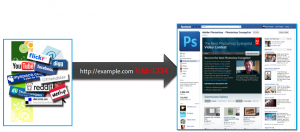





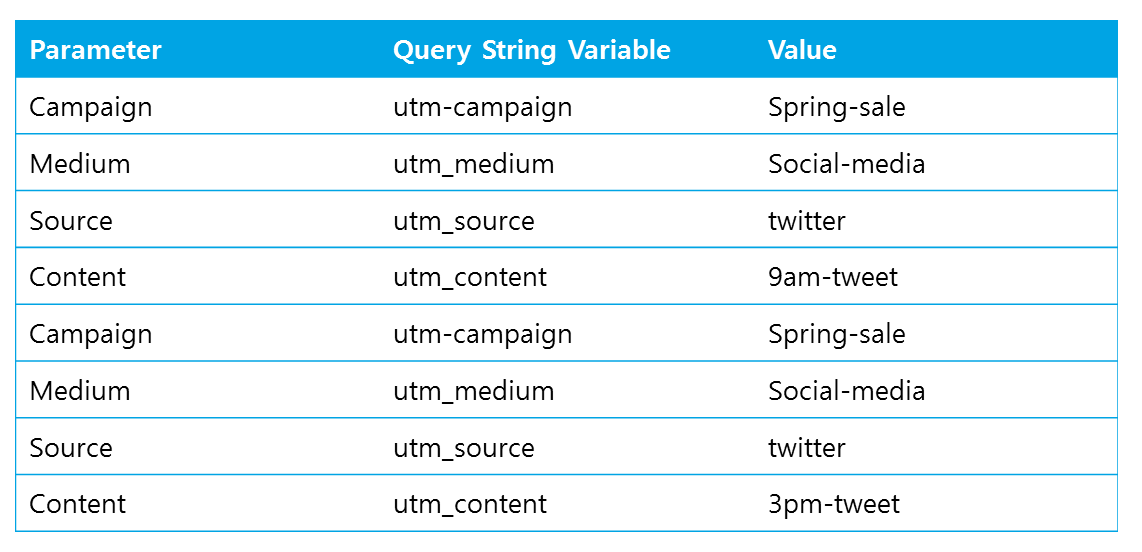

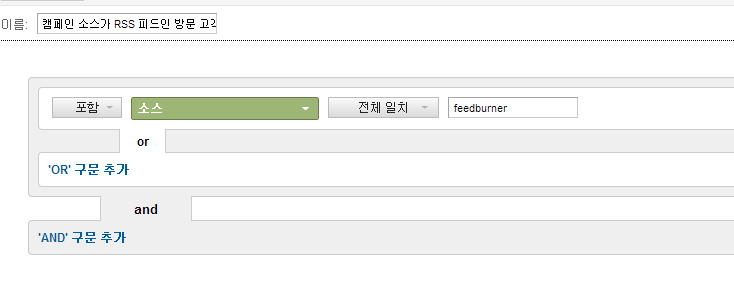














와우 자세한 설명 감사합니다.
내용은 대략 이해가 됩니다.
다만 디테일한 부분은 직접 해보면 바로 와 닿을텐데 그러지 못해서 아쉽습니다.
자세한 설명 너무나 감사합니다.^^
( 기회가 되시면 실제 구글 어날리틱 화면을 동영상으로 보여주시면서 이야기를 하시면 어떨까요? ^^)
감사합니다.
많은 도움이 됐습니다.
Thanks for one’s marvelous posting! I quite enjoyed reading it,
you will be a great author. I will remember to bookmark your blog and definitely will come back someday.
I want to encourage you to ultimately continue your great
posts, have a nice afternoon!
I love it whenever people get together and share views. Great
website, continue the good work!
This article gives clear idea in support of the new people of blogging, that truly how to do blogging.
I am no longer sure where you are getting your info,
but great topic. I needs to spend a while studying much more or understanding more.
Thanks for magnificent information I was on the lookout for this info for my mission.